- Če naletite Pri obdelavi vašega dokumenta je prišlo do napake. Za nadaljevanje poskusite naložiti drug dokument, preverite, ali dokument ustreza zastavljenim smernicam.
- V primeru, da se ne, je verjetno težava s strežnikom spletnega mesta.
- Če želite odpraviti težavo, lahko med drugimi metodami tukaj poskusite uporabiti način brez beleženja zgodovine/zasebni način.
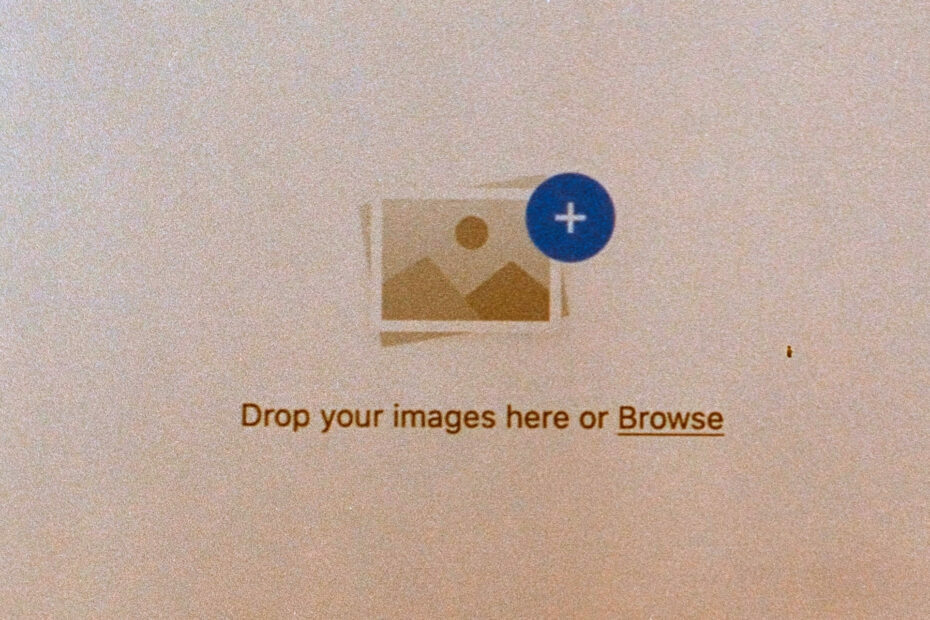
- Preprosta selitev: uporabite pomočnika Opera za prenos izhodnih podatkov, kot so zaznamki, gesla itd.
- Optimizirajte uporabo virov: vaš pomnilnik RAM se uporablja učinkoviteje kot v drugih brskalnikih
- Izboljšana zasebnost: vgrajen brezplačen in neomejen VPN
- Brez oglasov: vgrajen blokator oglasov pospešuje nalaganje strani in ščiti pred pridobivanjem podatkov
- Prijazen do iger: Opera GX je prvi in najboljši brskalnik za igranje iger
- Prenesite Opera
Več spletnih mest, običajno tistih, ki se ukvarjajo s financami in trgovanje, zahtevajo predložitev dokumentov za ustvarjanje računa. Med nalaganjem teh je veliko naletelo Pri obdelavi vašega dokumenta je prišlo do napake. Za nadaljevanje poskusite naložiti drug dokument.
Ko naletite na to, postopek nalaganja dokumenta ne bo šel skozi in katera koli naloga, ki jo želite, ne bo dokončana. Problem je na splošno precej preprost, prav tako pa tudi rešitve.
Torej, pojdimo najprej naravnost k temu, kar je zadaj Pri obdelavi vašega dokumenta je prišlo do napake. Za nadaljevanje poskusite naložiti drug dokument problem in nato popravke zanj.
Zakaj je prišlo do napake pri nalaganju moje fotografije?
Najverjetneje fotografija, ki jo poskušate naložiti, ne ustreza zahtevam platforme. Vsaka platforma ima kup smernic, ki jih mora fotografija/dokument izpolnjevati. Na primer, njegova velikost, dimenzije ali oblika.
Če je platforma postavila omejitev 5 MB in poskušate naložiti fotografijo velikosti 7 MB, ne bi bila sprejeta, kaj šele odobrena. Nato sledi format, preverite, ali platforma sprejema fotografije v PNG ali JPEG, saj so te splošno sprejete. Preverite tudi dimenzije.
Če so vse te smernice izpolnjene, bi lahko prišlo do težave s strežnikom platforme. Tukaj se lahko na zaslonu prebere nekaj takega Preverjanje je trenutno v teku, počakajte 1-2 minuti. Počakajte nekaj časa, da se težava reši. Če se ne, bi lahko za stvarmi skrivali predpomnilnik brskalnika in piškotki.
Zdaj pa pojdimo k najučinkovitejšim rešitvam. Toda preden to storimo, se prepričajte, da vaša fotografija/dokument izpolnjuje merila za nalaganje in nato nadaljujte.
Kako odpravim napako pri obdelavi dokumenta?
OPOMBA
1. Poskusite z drugim brskalnikom
Če se redno srečujete s to težavo, ni slaba ideja, da preizkusite brskalnik, ki je boljši za to nalogo. Dobra možnost, ki je optimizirana za zmogljivost in hitrost, je Opera.
Ta brskalnik vam daje možnost blokiranja oglasov in sledilnikov, kar bo v zameno pospešilo. Če omogočite te možnosti, ne bi imeli več težav z obdelavo dokumentov.
Je eden najlažjih brskalnikov, ki jih lahko najdete, in je zelo odziven, z nizko stopnjo napak. Ustvarite lahko svoj delovni prostor z nastavitvami po meri in uporabnimi dodatki ter zaščitite svojo zasebnost z brezplačnim VPN.
⇒Pridobite Opera
2. Počistite predpomnilnik brskalnika
- Pritisnite Ctrl + H za zagon brskalnika Zgodovina, in kliknite na Počisti podatke brskanja na levi strani.
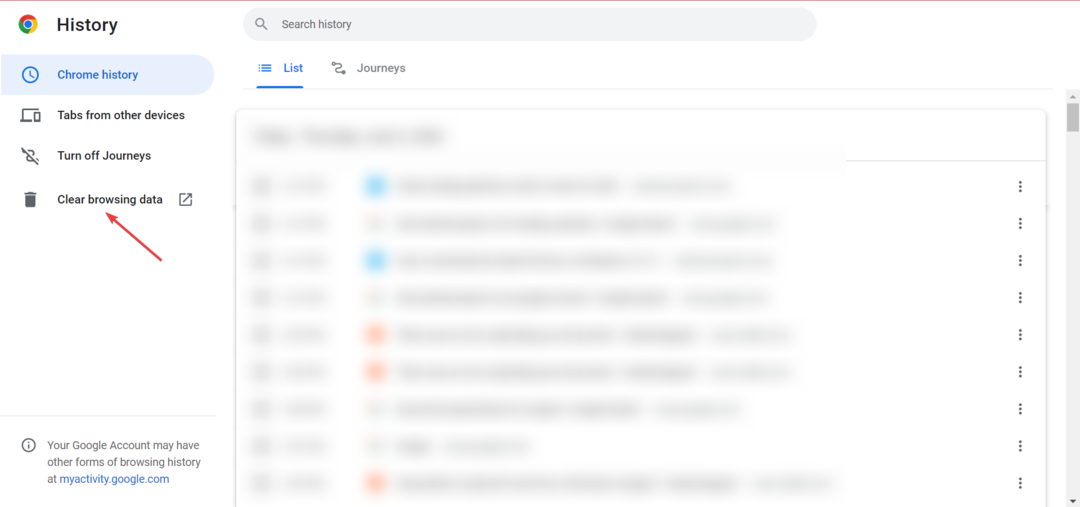
- Kliknite na Časovni razpon spustni meni in izberite Ves čas s seznama možnosti.
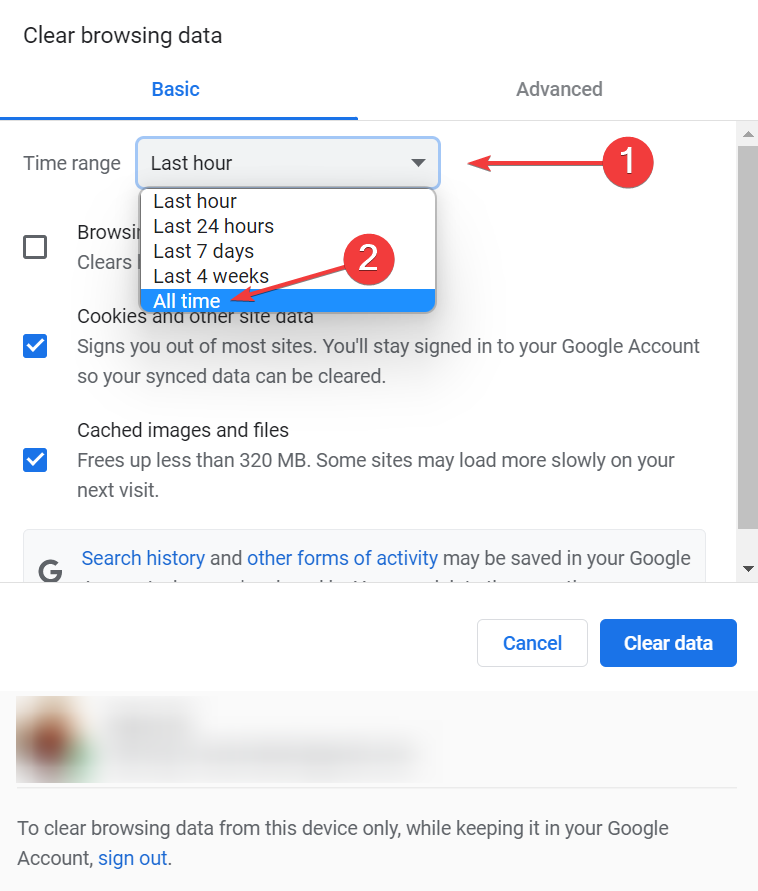
- Nato se prepričajte, da so potrditvena polja za Piškotki in drugi podatki spletnega mesta in Predpomnjene slike in datoteke so izbrani in nato kliknite na Počisti podatke.
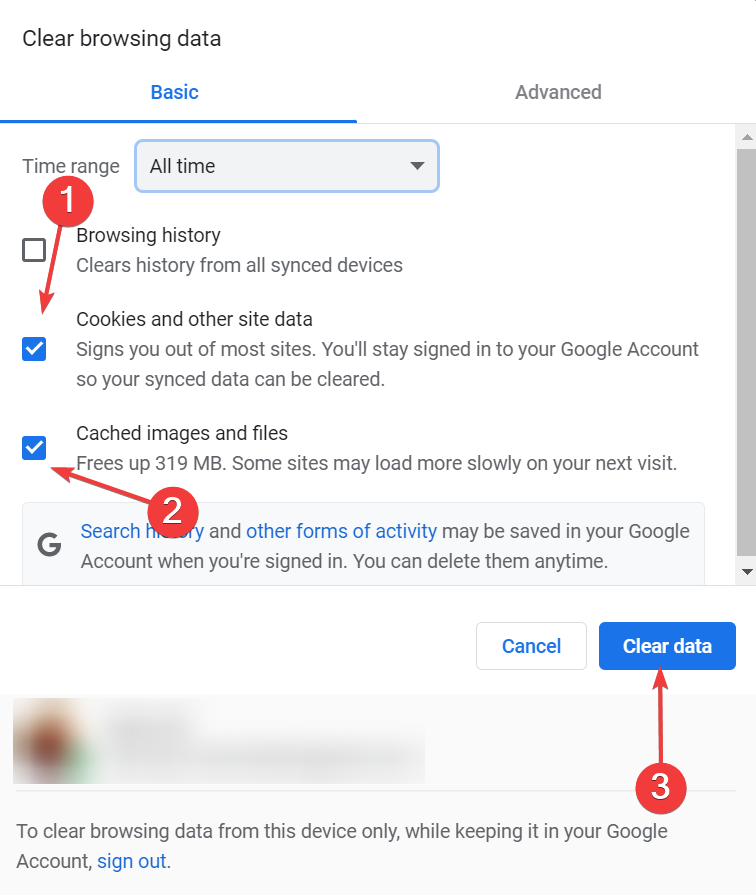
Nasvet strokovnjaka: Nekaterih težav z osebnim računalnikom je težko rešiti, zlasti ko gre za poškodovana skladišča ali manjkajoče datoteke Windows. Če imate težave pri odpravljanju napake, je vaš sistem morda delno pokvarjen. Priporočamo, da namestite Restoro, orodje, ki bo skeniralo vaš stroj in ugotovilo, kaj je napaka.
Klikni tukaj da prenesete in začnete popravljati.
Ko končate, znova zaženite brskalnik, da bodo spremembe začele veljati, in preverite, ali lahko zdaj naložite fotografijo/dokument, pri katerem je prej prišlo do napake na PayPal ali DocuSign.
Če Pri obdelavi vašega dokumenta je prišlo do napake. Za nadaljevanje poskusite naložiti drug dokument težava ostaja, poskusite z naslednjim popravkom.
3. Uporabite način brez beleženja zgodovine
Vsak brskalnik ponuja možnost brez beleženja zgodovine ali zasebnega načina, kjer se piškotki in zgodovina brskanja ne shranjujejo in jih zato ni mogoče slediti.
Skupina za preverjanje Kraken v odgovoru na eno od poizvedb o Reddit, priporoča uporabniku, da poskusi naložiti v načinu brez beleženja zgodovine/zasebnem načinu.

Za dostop do vklopljenega načina brez beleženja zgodovine Google Chrome ali vklopljen zasebni način Microsoft Edge, pritisnite Ctrl + Shift + N. Za Mozilla Firefox, lahko uporabiš Ctrl + Shift + P.
- Ali je sporočilo Facebook poslano, vendar ni dostavljeno? Evo zakaj
- Kako smo popravili, da WhatsApp Web ne deluje za vedno [Vodnik 2022]
- 3 preprosti načini za odpravo te napake v videoposnetku v letu 2022
4. Obrnite se na skupino za podporo
Če prejšnji dve metodi nista delovali, se lahko obrnete na skupino za podporo. Najlažji izhod je, da dvignete vstopnico za težavo.
V večini primerov vas bo skupina za podporo prosila, da dokumente delite po e-pošti in jih bo sama naložila. Toda to mora biti vedno zadnja možnost.
Zakaj vidim napako Kraken neveljavnih dimenzij slike?
Če fotografija, ki jo poskušate naložiti, presega dimenzije, ki jih je določil Kraken, boste prejeli napako neveljavne dimenzije slike. Tu so smernice za nalaganje slike na Kraken:
| Parameter | Podprto |
| Dimenzije | 350 x 350 slikovnih pik do 6144 x 6144 slikovnih pik |
| Velikost | 5 KB do 16 MB |
| Format | .jpg, .jpeg, .png, .pdf |
Sledite tem in od zdaj naprej ne boste imeli težav pri nalaganju slik v Kraken.
To so vsi načini, na katere lahko popravite Pri obdelavi vašega dokumenta je prišlo do napake. Za nadaljevanje poskusite naložiti drug dokument težava.
Odkrijte tudi najboljša programska oprema za stiskanje slik za hitro nalaganje slik od zdaj.
Povejte nam, kateri popravek vam je uspel v spodnjem razdelku za komentarje.
 Imate še vedno težave?Popravite jih s tem orodjem:
Imate še vedno težave?Popravite jih s tem orodjem:
- Prenesite to orodje za popravilo računalnika ocenjeno odlično na TrustPilot.com (prenos se začne na tej strani).
- Kliknite Začnite skeniranje da poiščete težave z operacijskim sistemom Windows, ki bi lahko povzročile težave z računalnikom.
- Kliknite Popravi vse za odpravljanje težav s patentiranimi tehnologijami (Ekskluzivni popust za naše bralce).
Restoro je prenesel 0 bralci ta mesec.


